众所周知,Windows10系统中,浏览器已经内置了Adobe Flash Player插件,那么应该如何确认开启状态呢。接下来为大家分享系统自带的Internet Explorer浏览器(IE浏览器)和Microsoft Edge浏览器不同的开启方法。
Internet Explorer浏览器
STEP 1. 打开IE浏览器之后,点右上角的工具按钮,并选择Internet选项。
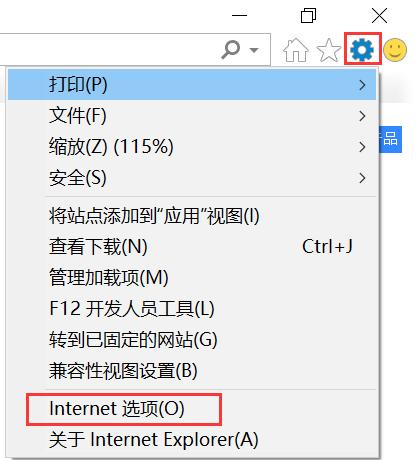
STEP 2. 点击程序标签,并打开管理加载项。

STEP 3. 打开管理加载项对话框之后,左边默认会选择到工具栏和扩展,在右边找到Shockwave Flash Object,可以查看到它当前的状态,同时也可以在右下角对它进行禁用和开启。

STEP 4. 如果启用Shockwave Flash Object后发现IE浏览器网页中的播放还有问题,那么可以考虑将ActiveX筛选关闭掉。
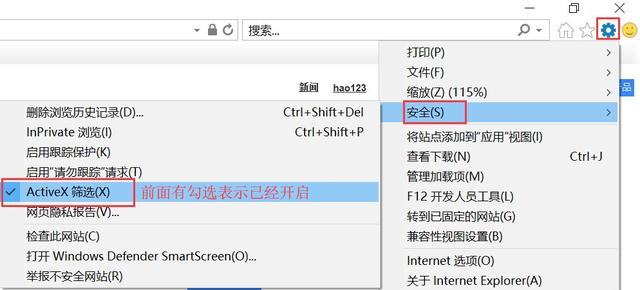
ActiveX筛选前面有打勾标志,表示已经开启,要关闭只需要点击它一下,就可以关闭了,然后将IE浏览器关闭后重新打开,操作的设置即可生效。
Microsoft Edge浏览器
STEP 1. 打开Edge浏览器之后,点击右上角有三个小点的位置,然后点击设置。

STEP 2. 打开设置对话框之后,向下拉找到并点击查看高级设置。

STEP 3. 看到使用Adobe Flash Player,点击下方按钮即可开启。
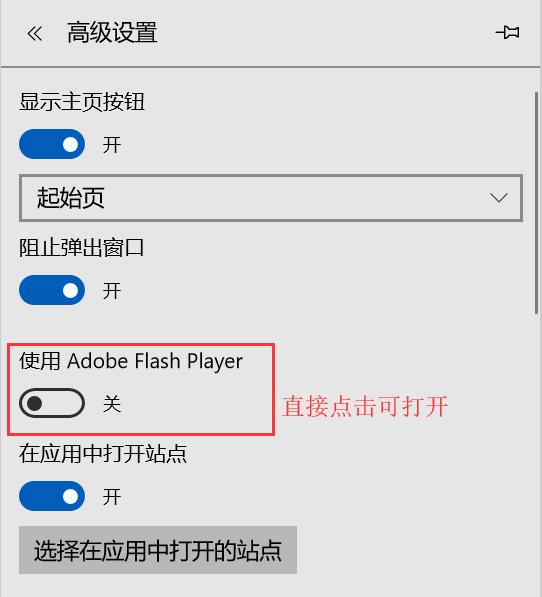
以上就是为大家介绍的Win10系统自带的IE浏览器和Edge浏览器开启Flash插件的方法,你get到了吗 ?
,




